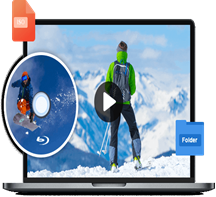VHS auf DVD überspielen mit 4 einfachen Methoden [Komplettes Tutorial]
- admin
- 24/04/2024

DVD Creator
VHS auf DVD zu überspielen ist eine gängige Praxis für Menschen, die ihre alten VHS-Kassetten digitalisieren möchten, um sie auf modernen Geräten anzusehen oder zu speichern. Es gibt inzwischen eine Vielzahl von Methoden und Tools für diese Konvertierung. Dieser Artikel behandelt vier Möglichkeiten, VHS-Inhalte auf einen Computer zu übertragen und anschließend auf DVD zu brennen.
VHS auf DVD überspielen mit Computer
Durch den Einsatz eines Computers können VHS-Inhalte einfach in digitale Dateien umgewandelt werden, die auf dem Computer gespeichert werden können. Anschließend ermöglicht dieser Prozess das Brennen dieser digitalen Dateien auf einen DVD-Rohling, um sie dauerhaft auf einem physischen Medium zu sichern.
Vorbereitung für Überspielen von VHS auf DVD
- VHS-Player: Für die Aufnahme von VHS auf DVD ist in der Regel ein Videoplayer erforderlich. Diese Geräte können VSH-Videokassetten abspielen. Sie können diesen VHS-Player an Ihren Computer anschließen, um den Inhalt der Kassette auf Ihren Computer zu überspielen.
- Ein Computer mit einer Video-Capture-Karte und einem DVD-Laufwerk: Nur ein Computer mit einer Video-Capture-Karte kann VHS abspielen, und mit den Treibern und der Software, die im Lieferumfang der Video-Capture-Karte enthalten sind, können Sie VHS-Inhalte einfach aufnehmen und auf Ihrem Computer speichern, um sie später auf DVD zu brennen.
- Ein professionelle Brennsoftware: Es gibt viele Brennprogramme auf dem Markt. Hier empfehlen wir VideoByte DVD Creator, das über eine intuitive Programmoberfläche verfügt, mit der Sie den Brennvorgang mühelos durchführen können.
VHS-Inhalte auf Computer übertragen
In diesem Teil benötigen Sie eine Verbindung zwischen VHS-Player und Computer.
Schritt 1. .Schließen Sie die Video-Capture-Karte über den USB-Anschluss an Ihren Computer an und laden Sie den Treiber und die Software herunter, die mit der Video-Capture-Karte geliefert werden;
Schritt 2. Verwenden Sie das spezielle Scart-Kabel (roter, weißer und gelber Stecker), um den VHS-Recorder mit der Video-Capture-Karte des Computers zu verbinden. Stellen Sie sicher, dass die Verbindung korrekt ist;
Schritt 3.Öffnen Sie die Video-Capture-Software, spielen Sie das VHS-Band ab und starten Sie die Aufnahmefunktion, um es aufzunehmen;
Schritt 4.Beenden Sie die Aufnahme und speichern Sie die Datei, um den konvertierten digitalen Dateiinhalt auf Ihrem Computer zu speichern;

Digitale Inhalte von VHS auf DVD brennen
Jetzt können Sie Brennbefehle über ein Brennprogramm erteilen. VideoByte DVD Creator ist ein DVD-Brenner, der Videos wie MP4, AVI, MKV und andere schnell auf DVDs brennen kann. Dieser DVD Creator ist für jeden Benutzer leicht zu erlernen. Lesen Sie weiter, um zu erfahren, wie Sie DVDs aus Videos brennen können.
Schritte zum Brennen von DVDs aus aufgezeichneten Videos mit VideoByte DVD Creator.
Schritt 1. Laden Sie VideoByte DVD Creator herunter. Nach der erfolgreichen Installation führen Sie diese Software aus. Legen Sie einen DVD-Rohling in Ihren Brenner. Wählen Sie DVD-Option aus und klicken Sie dann auf Mediendatei(en) hinzufügen, um Videodateien hinzuzufügen.
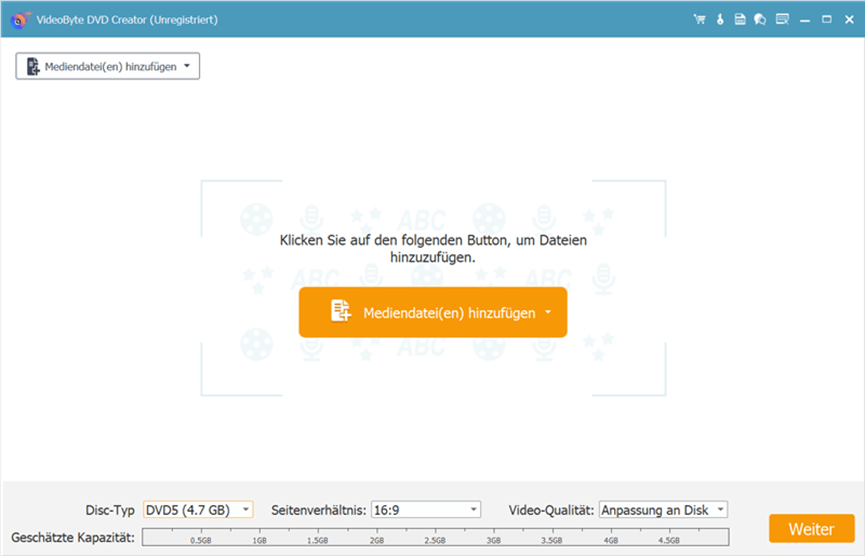
Schritt 2. Nach Wunsch können Sie das Video drehen, schneiden, zuschneiden und Wasserzeichen hinzufügen und Effekt verbessern.
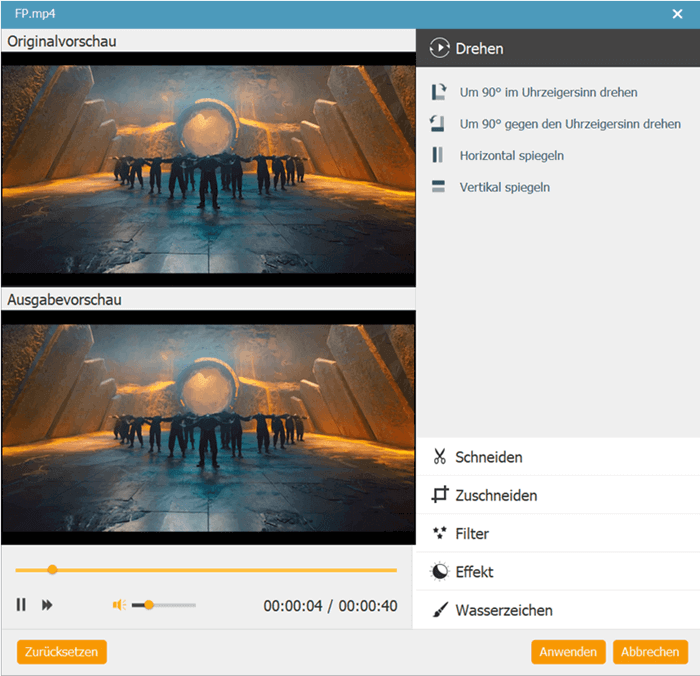
Schritt 3. Fügen Sie Audiospur und Untertitel hinzu wie Sie wollen.
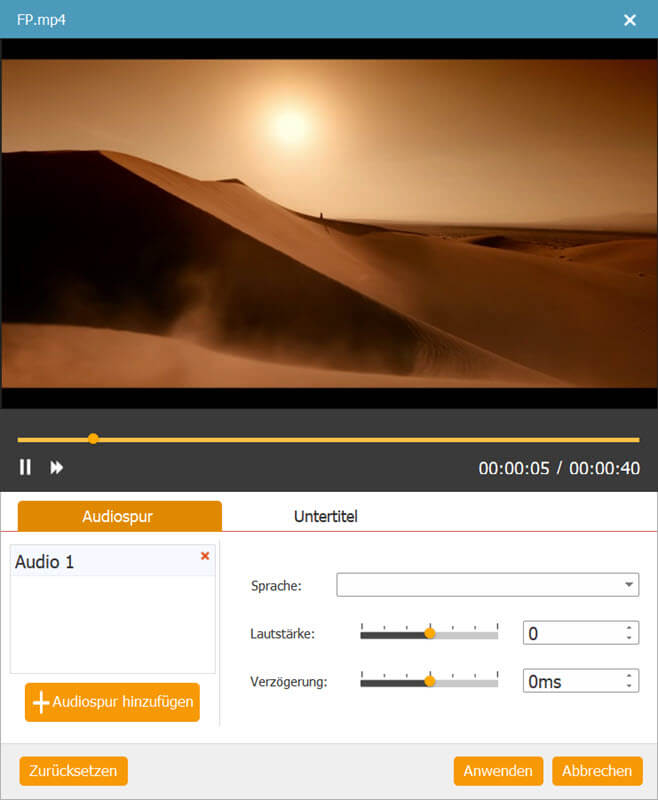
Schritt 4. Sie können persönliches DVD-Menü erstellen mit Menüvorlagen. Außerdem können Sie auch Hintergrundmusik, Hintergrundbild und Öffnungsfilm hinzufügen.
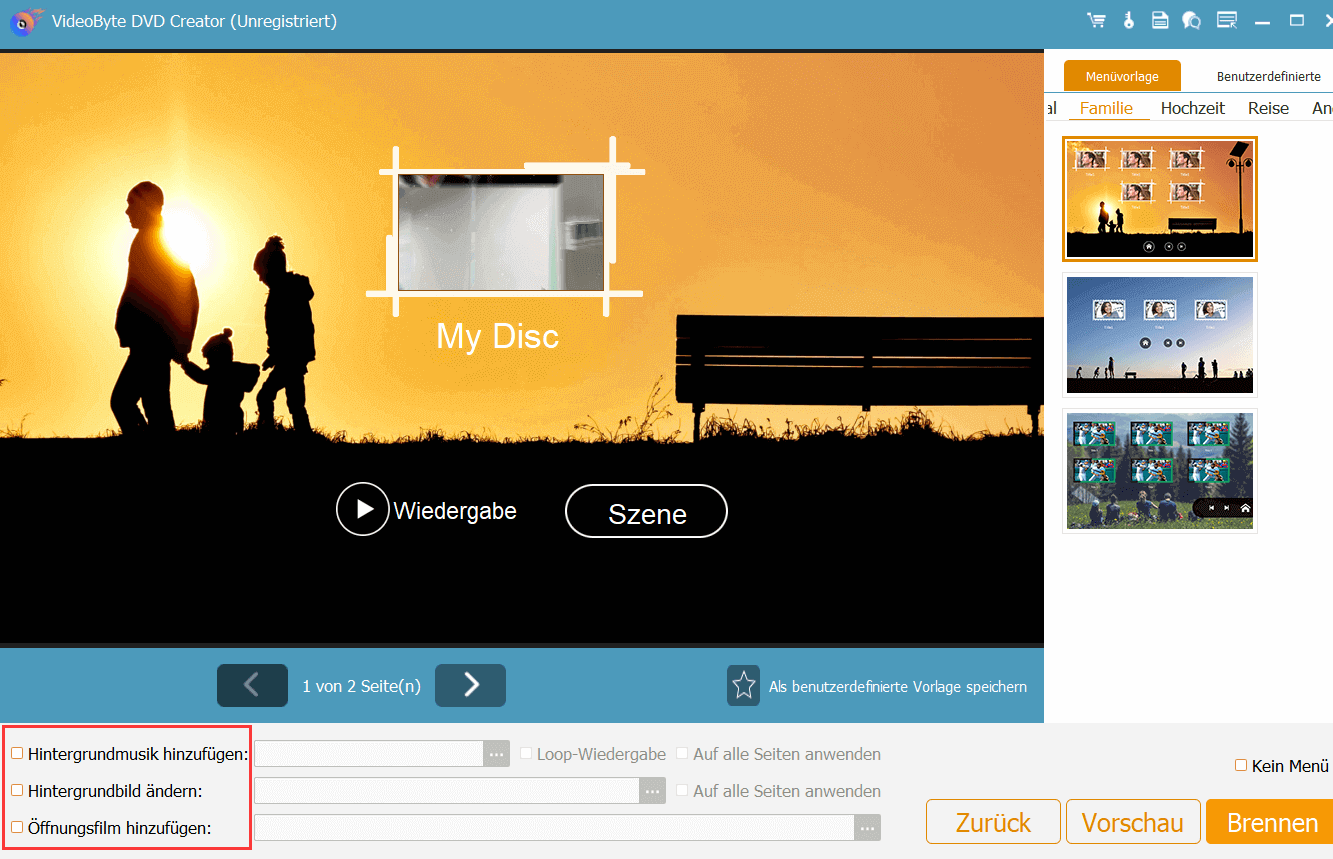
Schritt 5. Vor dem Brennen gehen Sie zu Einstellungen. Passen anschließend Sie die Ausgabe-Einstellungen an.
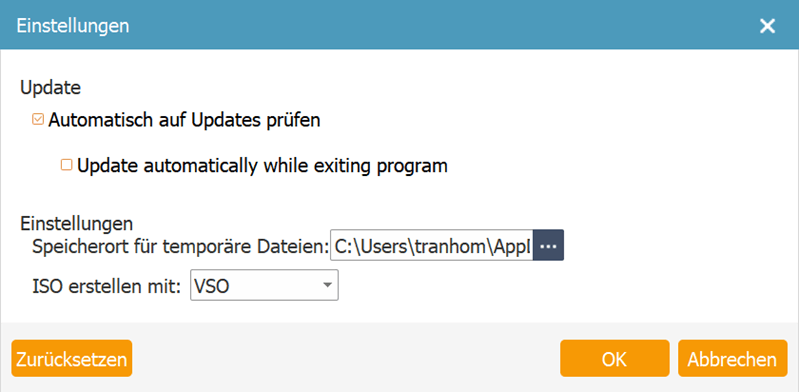
Schritt 6. Klicken Sie auf Brennen, um mit dem Brennen-Vorgang Ihrer aufgenommenen VHS-Videos auf eine DVD-Disc zu beginnen. Nach Abschluss des Brennens können Sie ein großartiges Seherlebnis im DVD -Player erzielen.
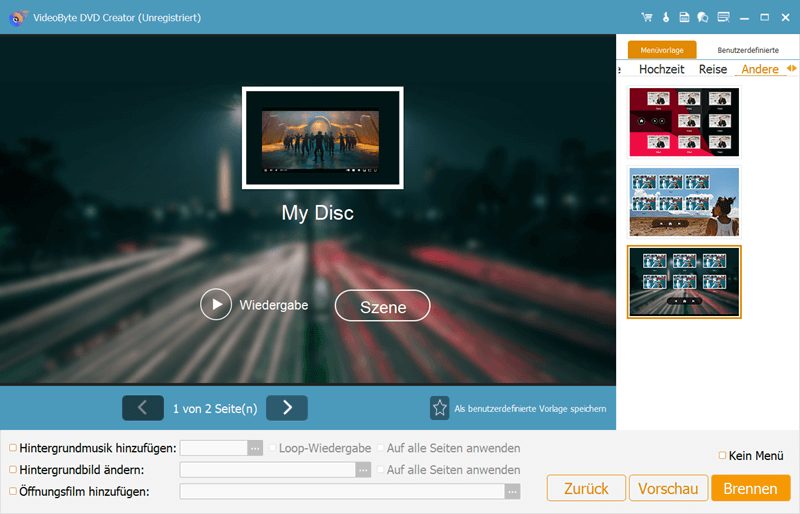
Pro & Kontra
VideoByte DVD Creator ist ein leistungsstarkes DVD-Authoring-Tool mit mehreren Vorteilen.
Jetzt können Sie Brennbefehle über ein Brennprogramm erteilen. VideoByte DVD Creator ist ein DVD-Brenner, der Videos wie MP4, AVI, MKV und andere schnell auf DVDs brennen kann. Dieser DVD Creator ist für jeden Benutzer leicht zu erlernen. Lesen Sie weiter, um zu erfahren, wie Sie DVDs aus Videos brennen können.
Pros:
- Die klarste Bildqualität für DVDs und stellt sicher, dass Ihre Videoinhalte im bestmöglichen Licht präsentiert werden
- Bietet Videobearbeitungsfunktionen, mit denen Sie die notwendigen Schnitte vornehmen und Ihre Videoinhalte optimieren können.
- Die Brenngeschwindigkeit ist schnell, was die Arbeitseffizienz erheblich verbessert.
- Unterstützt VideoByte DVD Creator auch das Speichern des Inhalts als elektronische Datei, die Sie bequem archivieren und elektronisch weitergeben können.
Kons:
- Für einige Benutzer, die mit der Computerbedienung nicht vertraut sind, kann es jedoch einige Zeit dauern, sich mit der Verwendung der Software vertraut zu machen.
- Müssen für die Verwendung der Software weitere Geräte vorbereiten, z. B. eine Videoaufnahmekarte.
VHS auf DVD brennen mit DVD-/VHS-Kombigeräten
Das DVD-/VHS-Kombigerät ist ein integriertes Gerät zur DVD-Wiedergabe und VHS-Aufnahme. Mit diesem Gerät können VHS- und DVD-Inhalte wiedergegeben oder aufgenommen werden, indem der Inhalt einer VHS-Kassette emuliert, in ein digitales Format umgewandelt und anschließend auf einer DVD gespeichert wird. Auf diese Weise können Sie alte VHS-Videos einfach auf DVD-Format brennen, um sie dauerhaft zu bewahren und einfacher abzuspielen.

In diesem Teil benötigen Sie eine Verbindung zwischen VHS-Player und Computer.
Schritt 1. .Vergewissern Sie sich zunächst, dass das DVD-/VHS-Kombigerät an das Stromnetz angeschlossen ist und legen Sie einen DVD-Rohling ein.;
Schritt 2. Schalten Sie das Gerät ein und wählen Sie die VHS-Eingangsquelle. In der Regel finden Sie die entsprechende Option auf der Vorderseite des Geräts oder auf der Fernbedienung.
Schritt 3. Legen Sie die VHS-Kassette, die Sie überspielen möchten, in den VHS-Recorder ein und vergewissern Sie sich, dass die Kassette sauber ist und einwandfrei funktioniert.
Schritt 4. Wählen Sie die Option „Aufnahme“ oder „Start“ im Menü oder auf dem Bedienfeld des Geräts, um die Wiedergabe und Aufnahme von VHS-Inhalten zu starten.
Schritt 5. Sobald die Aufnahme abgeschlossen ist, stoppen Sie die Aufnahme und vergewissern Sie sich, dass die DVD den Schreibvorgang korrekt abgeschlossen hat. Entnehmen Sie die DVD aus dem Gerät, und Ihr VHS-Inhalt ist nun erfolgreich auf die DVD gebrannt worden.
Pro & Kontra
Pros:
- Das DVD-/VHS-Kombigerät bietet eine unkomplizierte, einfache Methode zum Brennen ohne komplexe technische Kenntnisse.
Kons:
- Das gebrannte Video kann unter einem Verlust an Bildqualität leiden.
- Zusätzlich zu den VHS-Kassetten und DVD-Discs müssen Sie DVD-/VHS-Kombigeräte kaufen, was die Kosten erhöht.
- Bei dieser Methode kann der Benutzer das Video nicht bearbeiten oder verbessern.
- Bei längerem Gebrauch oder mehrfachen Transkriptionen kann es zu einer weiteren Verschlechterung der Bildqualität des Videos kommen.
- Diese Methode kann im Vergleich zu anderen Verfahren länger dauern.
Videokassette auf DVD brennen mit DVD-Rekorder
Um VHS auf DVD zu überspielen, ist eine direkte Methode die Verwendung eines DVD-Rekorders. Diese Methode erfordert spezifische Geräte und ein wenig Know-how in Bezug auf die Bedienung. Zuerst benötigen Sie eine funktionierende VHS-Videokassette und sowohl einen VHS-Player als auch einen DVD-Rekorder. Der Prozess selbst ist recht einfach, erfordert jedoch die richtigen Geräte und Kenntnisse im Umgang damit.

Im Folgenden werden die grundlegenden Schritte für die Aufnahme einer VHS-Kassette auf DVD mit einem DVD-Recorder brennen.
Schritt 1. .Vergewissern Sie sich, dass der VHS-Recorder und der DVD-Brenner mit den Cinch-Kabeln richtig angeschlossen und eingeschaltet sind.
Schritt 2. Legen Sie die aufzunehmende VHS-Kassette in den VHS-Player und eine leere DVD in den DVD-Brenner ein.
Schritt 3. Wählen Sie am DVD-Brenner den Eingang, an den der VHS-Player angeschlossen ist (z. B. „AV“, „Line In“ oder „EXT“).
Schritt 4. Starten Sie die Wiedergabe der VHS-Kassette auf dem VHS-Recorder, drücken Sie „Record“ oder „Record“ auf dem DVD-Brenner und dann „Play“, um die Aufnahme zu starten.
Schritt 5. Schließen Sie die DVD auf dem DVD-Recorder ab, um sie auf anderen Geräten wiederzugeben.
Pro & Kontra
Pros:
- Der DVD-Player ist einfach zu bedienen und eignet sich auch für Nutzer, die mit komplexer Technik nicht vertraut sind.
Kons:
- Zwei Maschinen und Verbindungskabel müssen im Voraus vorbereitet werden.
- Insbesondere bei älteren oder schlecht gewarteten VHS-Kassetten kann die Bildqualität beeinträchtigt sein.
- Aufnahmen können nicht bearbeitet oder optimiert werden.
- Der Prozess kann zeitaufwendig sein, da er in Echtzeit abläuft.
VHS auf DVD überspielen durch Kundendienst
Viele Online-Händler und Servicestellen bieten Dienstleistungen zur Umwandlung von VHS auf DVD an. Sie können diese Dienstleister online oder in Ihrer Nähe finden, wie Fotoladen, Ihre Bänder dorthin schicken oder persönlich vorbeibringen, und sie werden dann den Brennvorgang für Sie durchführen.
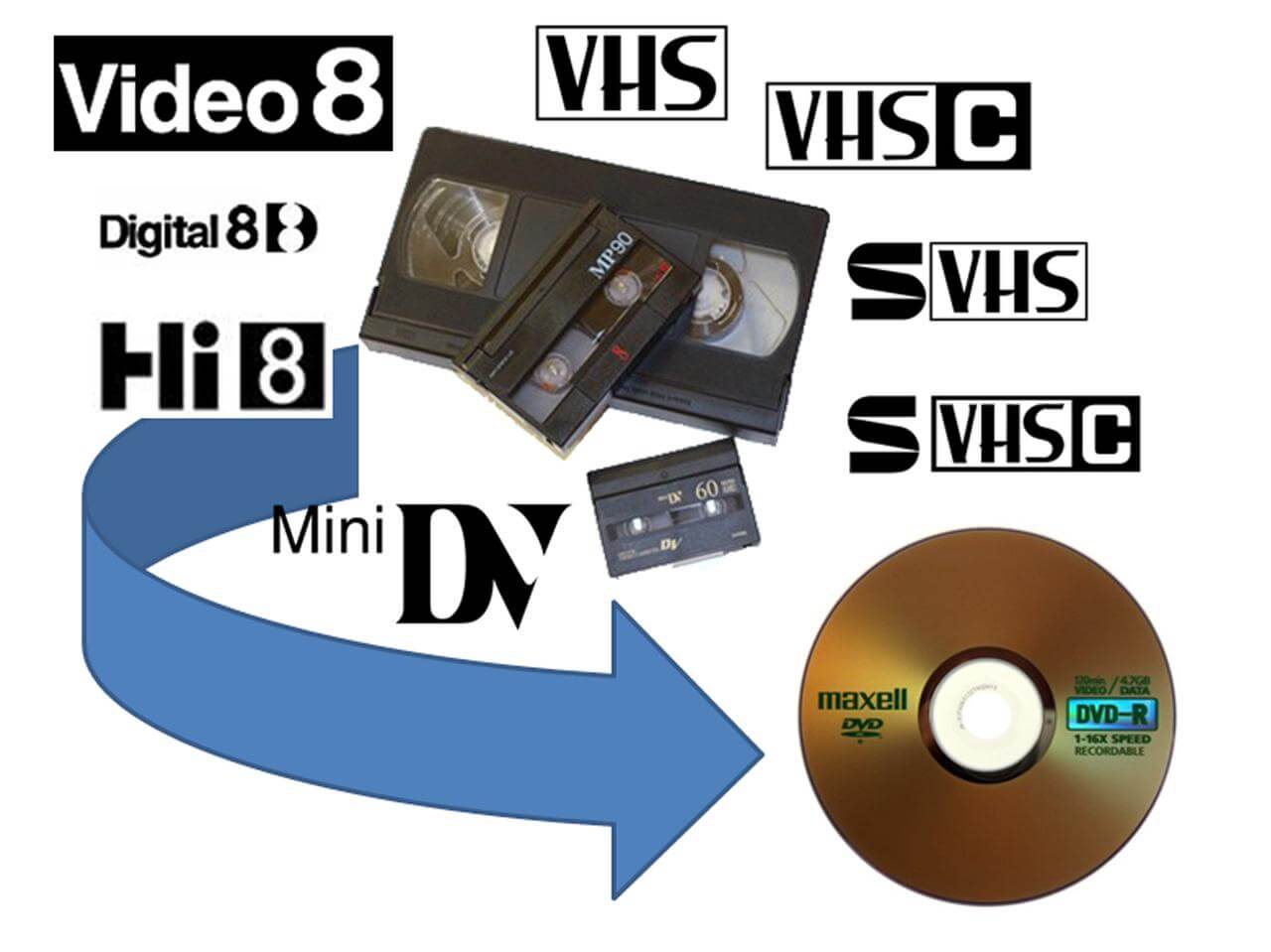
Pro & Kontra
Pros:
- Bequem, keine eigene Ausrüstung erforderlich.
Kons:
- Es fallen Kosten an.
- Es besteht das Risiko, dass das Band oder die DVD auf dem Postweg verloren geht.
- Der gesamte Umwandlungsprozess kann zeitaufwendig sein.
Fazit
In diesem Artikel werden 4 Methoden zum Überspielen von VHS auf DVD vorgestellt. Zunächst wird die Methode mit einem Computer und einer Videoaufnahmekarte beschrieben. Diese Methode ist relativ kompliziert zu bedienen, hat aber die Vorteile der HD-Aufnahme, der Bearbeitung und des schnellen Brennens. Um diese Funktionen zu erreichen, wird den Benutzern dringend empfohlen, die Software VideoByte DVD Creator herunterzuladen und zu verwenden, die umfassende Videobearbeitungs- und effiziente Brennfunktionen bietet.
FAQs
1. Kann man Videokassetten selbst digitalisieren?
Ja. Solange Sie einen VHS-Player und einen Computer mit einer Video-Capture-Karte haben, können Sie Videokassetten selbst digitalisieren. Alles, was Sie tun müssen, ist, den VHS-Player an die Video-Capture-Karte anzuschließen, die Kassette einzulegen und dann den mit der Video-Capture-Karte gelieferten Treiber zu verwenden, um den Inhalt der VHS zu digitalisieren und auf DVD zu brennen.
2. Kann man VHS auf DVD überspielen kostenlos?
Ja, Sie können VHS-Material kostenlos auf DVD überspielen. Dazu benötigen Sie einen VHS-Player, eine Video-Capture-Karte, einen Computer und ein Brennprogramm. Sie können die Testversion von VideoByte DVD Creator verwenden, mit der Sie kostenlos 3 DVDs brennen können.
3. Kann man VHS auf USB-Stick kopieren?
Ja, Sie können VHS-Inhalte auf ein USB-Speichergerät kopieren. Schließen Sie einfach Ihren VHS-Player an eine Video-Capture-Karte an, verwenden Sie die Video-Capture-Karte, um den VHS-Inhalt aufzunehmen, und kopieren Sie ihn dann auf ein USB-Speichergerät.